管理员怎么在敬业签Windows电脑端同意新成员加入团队便签
作为一款可以在Windows电脑、iPhone手机、iPad、安卓手机以及网页端跨平台、跨系统登录使用的云便签软件,敬业签用来在Windows电脑上办公,真是是再合适不够了!
现在敬业签Windows电脑端的版本已经进行了更新,团队便签的功能也随之升级了。敬业签团队便签现在支持对待办事项设置时间进行提醒、对团队成员下达任务指派以及搜索便签内容和便签记录。随着团队便签功能的完善,可能会有更多的人愿意加入到团签里来。那么,如果有人申请加入的话,管理者应该怎么在Windows电脑上审批呢?下面,就跟小编一块儿来学习一下吧!
1、在Windows电脑上登录自己的敬业签账号,然后点击“团签”,进入“团签管理”页面;

2、找到需要审批的团签(我们以“推广部工作交流”团签为例),然后点击“管理”;

3、在“团签详请”里点击“立即审批”;

4、在随后跳转的网页端登录自己的敬业签账号,然后在敬业签网页端点击“团队便签”,找到需要审批的团签,并点击进去;

5、在团签页面中点击“成员”,进入“成员管理”页面;
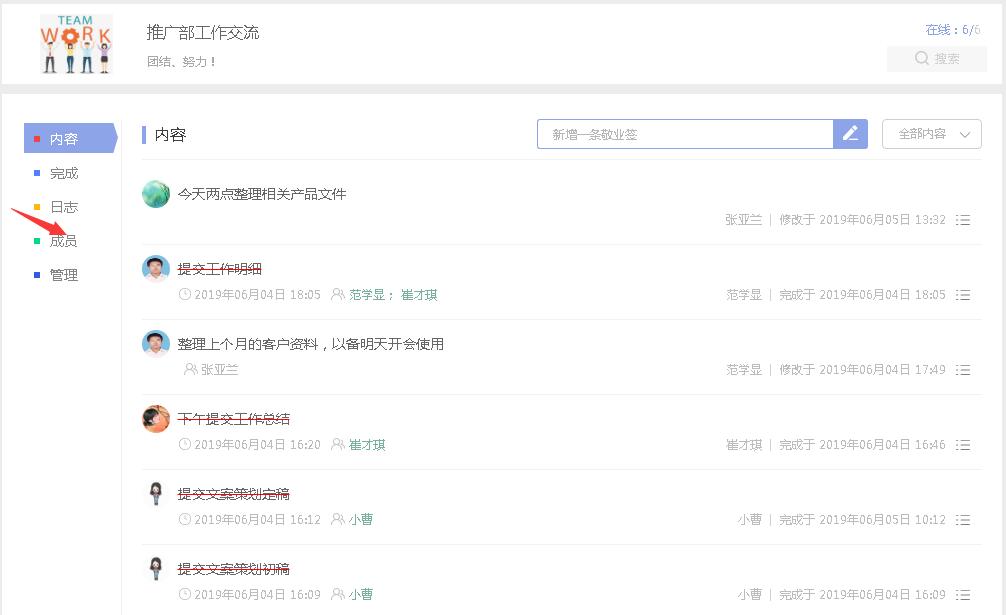
6、在“成员管理”页面中点击“立即审批”;

7、设置成员职务后点击“确定”按钮;

8、这时,审批就成功了,新成员就顺利地加入进来了。

最新发布
相关内容
-
 手机便签的内容如何自动同步到电脑上?
手机便签的内容如何自动同步到电脑上?
发布时间:2021-12-27 类型:新闻动态 -
 2022年春节放假安排通知 用敬业签记录和分享
2022年春节放假安排通知 用敬业签记录和分享
发布时间:2022-01-04 类型:新闻动态 -
 Win10电脑便签贴,居然可以这么好用
Win10电脑便签贴,居然可以这么好用
发布时间:2022-02-05 类型:新闻动态 -
 windows11备忘录便签快捷键:你需要知道的有关它的一切
windows11备忘录便签快捷键:你需要知道的有关它的一切
发布时间:2022-01-04 类型:新闻动态 -
 win10便签怎么用 win10便签在哪里找出来
win10便签怎么用 win10便签在哪里找出来
发布时间:2021-12-27 类型:新闻动态
推荐
-

-

-

- 哪款桌面便签更加好用?电脑桌面上的好用便签 机阿里山可见度立刻发射机独立开发了解ask等级分类
- 手机提醒信息如何添加照片?怎样在提醒闹钟中添加照片 机阿里山可见度立刻发射机独立开发了解ask等级分类
- 手机备忘录如何导出到电脑里?支持数据导出的备忘录推荐 机阿里山可见度立刻发射机独立开发了解ask等级分类
- 电脑上能弹窗提醒的软件叫什么?如何在桌面设置电脑提醒事项 机阿里山可见度立刻发射机独立开发了解ask等级分类
- 外勤人员应该用哪款提醒软件?能精确提醒工作的软件app 机阿里山可见度立刻发射机独立开发了解ask等级分类
- 如何在电脑桌面设置Ai问答助手?支持互动的桌面便签 机阿里山可见度立刻发射机独立开发了解ask等级分类
- 能给自己制定学习计划软件叫什么?计划待办类软件推荐 机阿里山可见度立刻发射机独立开发了解ask等级分类
热点
标签











